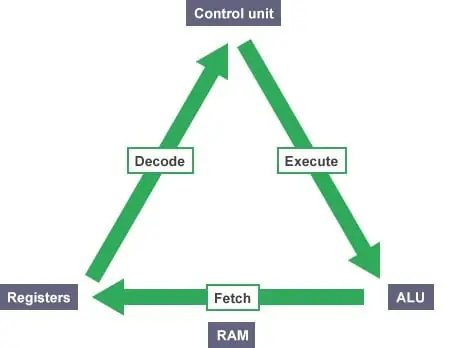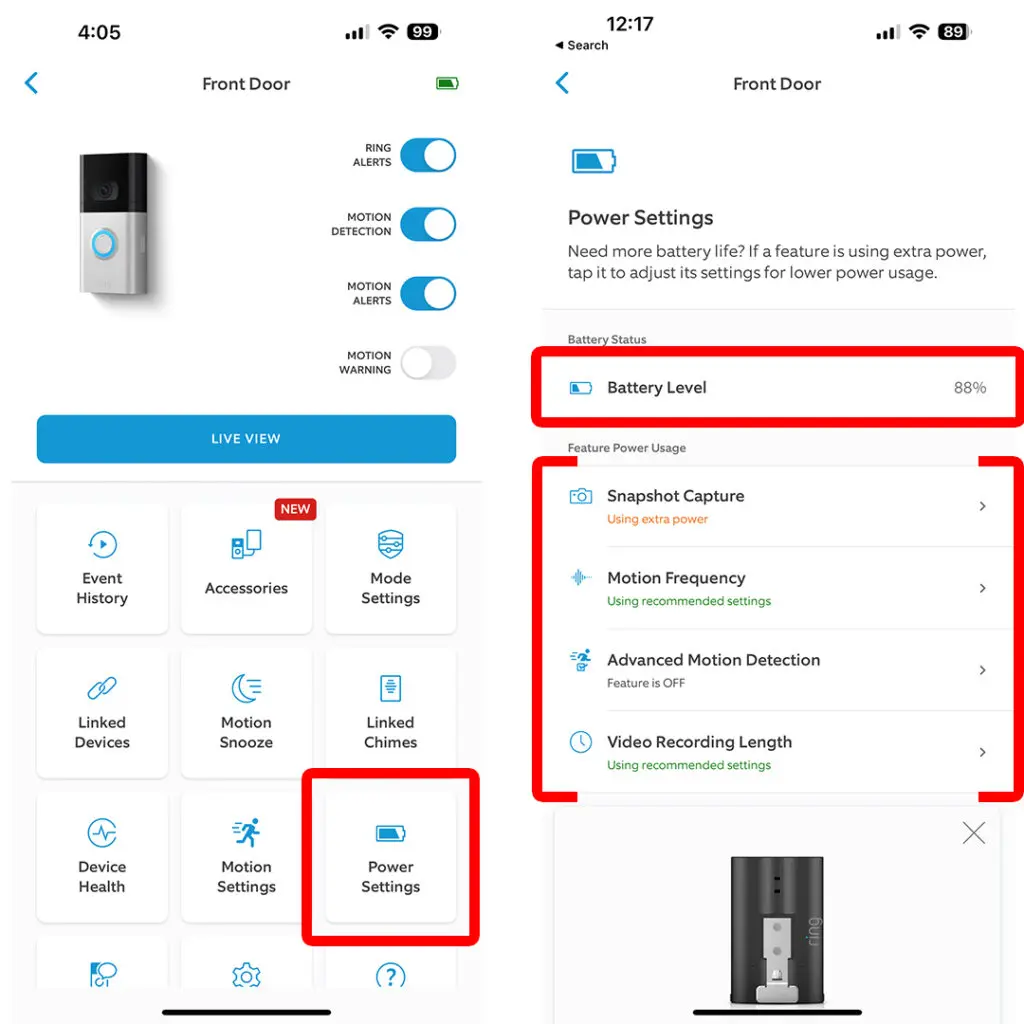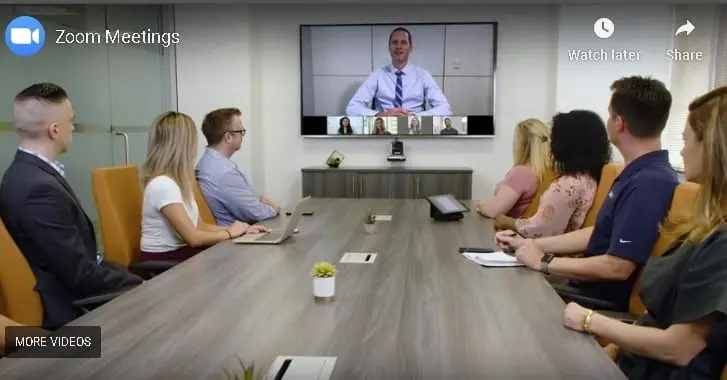20 façons d’améliorer votre signal WiFi
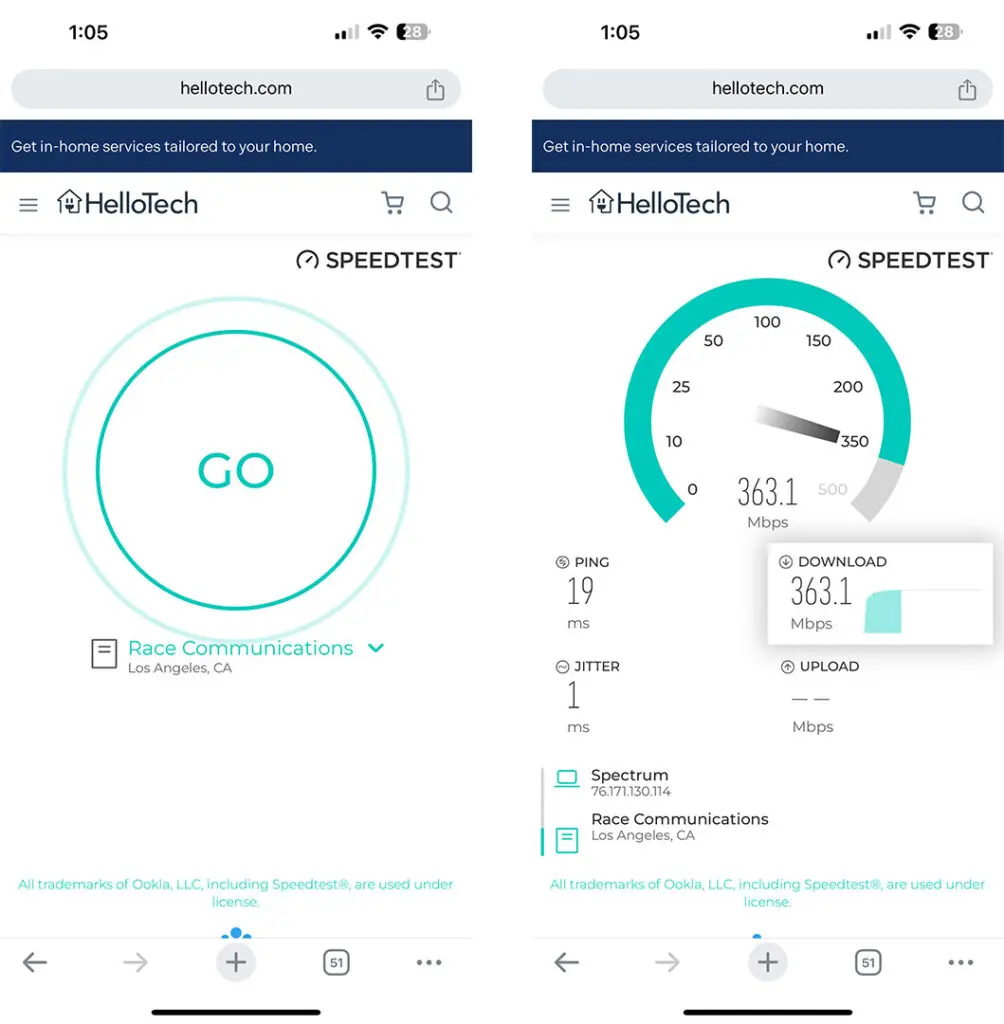
De nos jours, avoir une connexion WiFi lente peut être plus que frustrant. Que vous travailliez à domicile ou que vous souhaitiez simplement regarder un film sur Netflix, l’amélioration de votre connexion WiFi peut également améliorer votre qualité de vie. Voici quelques conseils et astuces qui vous aideront à améliorer la vitesse et la portée de votre WiFi, afin d’obtenir le signal le plus puissant partout dans votre maison.
Si vous ne parvenez pas à vous connecter à Internet, consultez notre guide sur ce qu’il faut faire lorsque votre WiFi ne fonctionne plus.
Faites un test de vitesse WiFi
Avant de commencer à résoudre les problèmes liés au WiFi, un rapide test de vitesse vous permettra d’établir une base de référence. Ensuite, vous pourrez voir dans quelle mesure votre signal WiFi s’améliore après avoir apporté des modifications à votre réseau. Vous pouvez facilement le faire sur votre ordinateur ou votre smartphone en allant sur HelloTech.com/Speed et en cliquant sur Go.
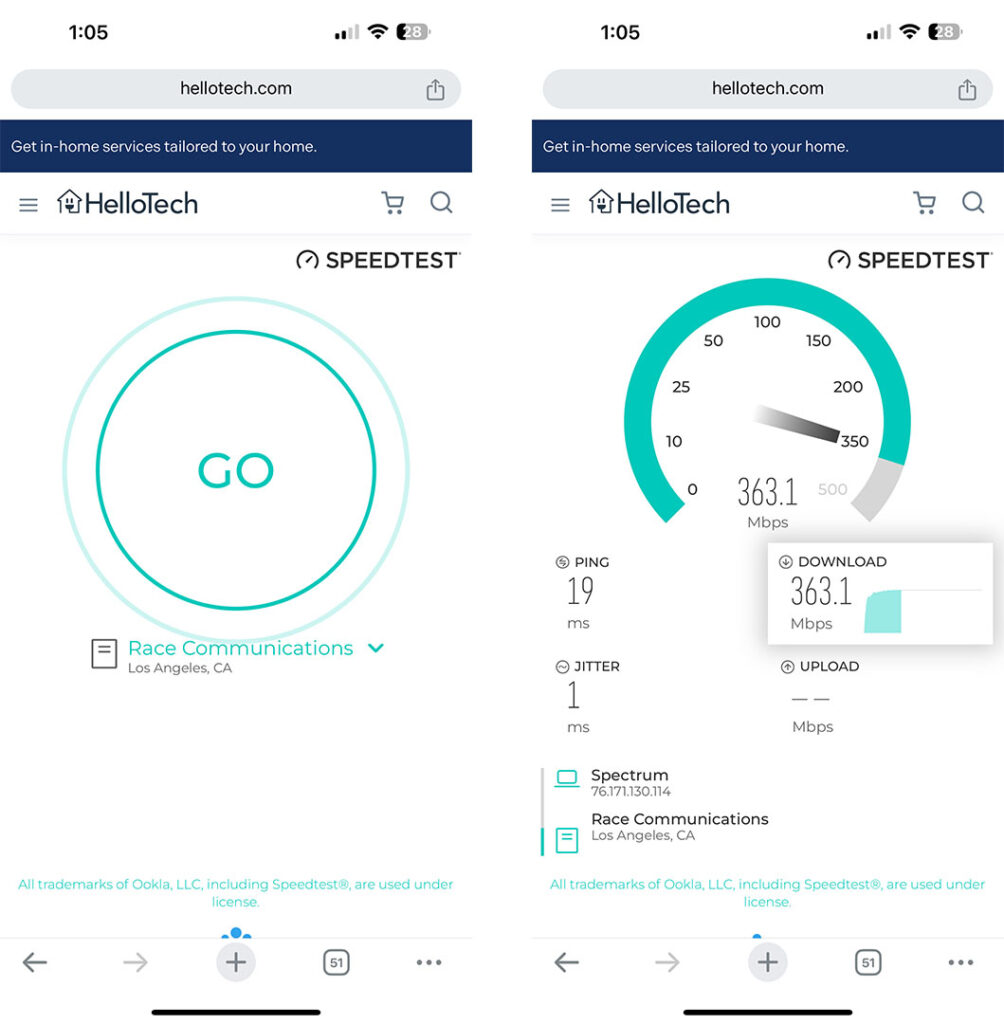
Une fois que vous avez les résultats de votre test de vitesse, vérifiez votre plan Internet. Si vos vitesses de téléchargement et de téléversement sont nettement inférieures à ce que vous payez, vous pourrez peut-être augmenter votre vitesse WiFi grâce aux conseils ci-dessous. Toutefois, vous ne pouvez espérer atteindre les vitesses WiFi annoncées que si vous vous trouvez à moins de 3 mètres de votre routeur.
Changez de bande WiFi
Vous disposez peut-être d’une connexion internet plus rapide que vous ne le pensez, mais vous ne l’utilisez pas. De nos jours, de nombreux routeurs WiFi utilisent au moins deux “bandes WiFi” pour transmettre des données sans fil. La bande 2,4 GHz est la plus ancienne et la plus lente, mais elle a une longue portée. La bande 5GHz et la nouvelle bande 6GHz sont beaucoup plus rapides, mais leur portée est plus courte.
Ainsi, pour augmenter la vitesse de votre signal WiFi, il vous suffira peut-être de connecter votre appareil à un réseau WiFi 5GHz ou 6GHz. Par défaut, les noms des réseaux 5GHz et 6GHz se terminent généralement par “5G” ou “6G”, tandis que les réseaux 2GHz, plus lents, se terminent par “2G”.
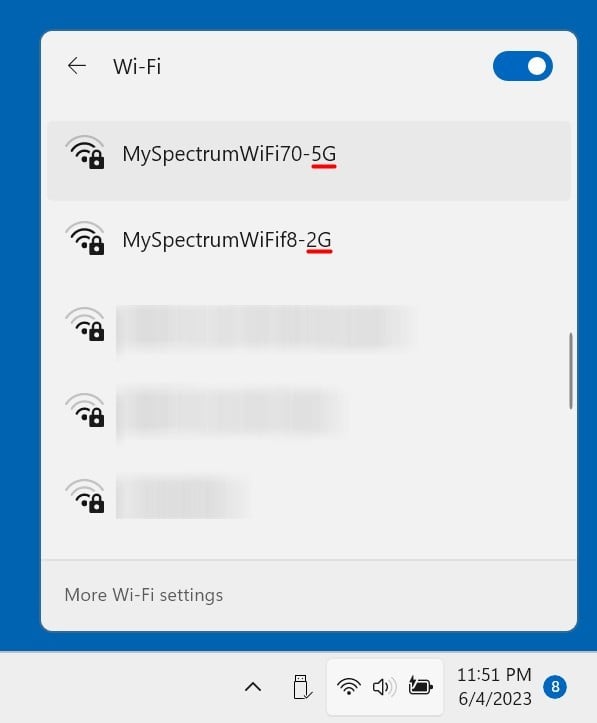
Pour tirer le meilleur parti de votre routeur bibande ou tri-bande, il est préférable de connecter tous vos appareils à faible bande passante (comme les appareils domestiques intelligents) au réseau 2,4 GHz. Vous pouvez ensuite connecter tous vos appareils importants (comme votre ordinateur, votre smartphone et votre télévision intelligente) au réseau 5 GHz afin de réduire les interférences.
Pour savoir si vous disposez d’un routeur bibande ou tri-bande et pour connaître le nom de chaque réseau WiFi, vous devrez peut-être vous connecter à votre routeur pour accéder à ses paramètres. Tous les routeurs sont différents, mais vous devriez pouvoir voir les bandes WiFi disponibles dans la section Sans fil.
Changez de canal WiFi
Si vous vivez dans une ville à forte densité de population, changer le canal de votre routeur pourrait augmenter instantanément vos vitesses WiFi. Chaque réseau WiFi est divisé en différents canaux, un peu comme les voies d’une autoroute. Pour obtenir la connexion Internet la plus rapide, il suffit de choisir la voie la moins encombrée de l’autoroute la plus rapide.
Lorsque vous utilisez la bande des 2,4 GHz, vous ne devez choisir que les canaux 1, 6 ou 11, car ce sont les trois seuls canaux qui ne se chevauchent pas. Si vous utilisez la bande des 5 GHz, vous pouvez choisir les canaux 36, 40, 44 ou 48 car ils sont utilisés à des fins domestiques.
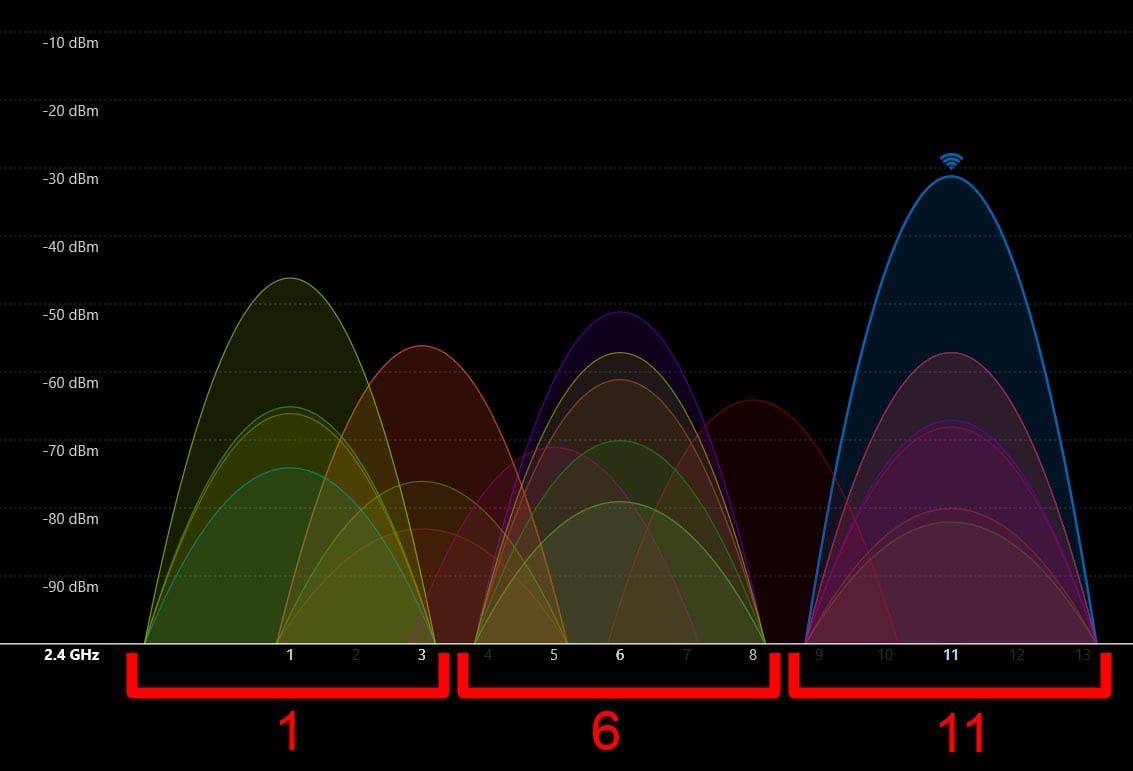
Pour changer le canal de votre routeur, ouvrez un navigateur web, tapez l’adresse IP de votre routeur dans la barre d’adresse et appuyez sur Entrée. Allez ensuite dans Paramètres sans fil, choisissez votre bande WiFi et sélectionnez le canal que vous souhaitez utiliser dans le menu déroulant. Enfin, cliquez sur Enregistrer ou Appliquer.
Redémarrez votre modem et votre routeur
Si votre WiFi ralentit soudainement ou cesse de fonctionner, le moyen le plus rapide d’y remédier est de redémarrer votre modem et votre routeur. Le redémarrage de ces appareils réinitialise leur mémoire et leur microprogramme, ainsi que vos connexions réseau, ce qui peut améliorer instantanément votre signal WiFi.
Pour redémarrer votre routeur et votre modem, débranchez le cordon d’alimentation des deux appareils et attendez 30 secondes avant de rebrancher votre modem. Attendez ensuite 60 secondes avant de rebrancher votre routeur.
Modifiez les paramètres de qualité de service de votre routeur
Certains routeurs WiFi récents sont dotés d’une fonction appelée Qualité de service (QoS), qui vous permet de donner la priorité au trafic de certains appareils ou applications sur votre réseau. C’est un excellent moyen d’éviter que les appareils à large bande passante ne ralentissent l’ensemble de votre réseau WiFi.
Par exemple, vous pouvez donner la priorité au trafic vers votre ordinateur pour vous assurer que vos appels vidéo ne seront pas interrompus ou décalés. De cette façon, si quelqu’un d’autre commence à surfer sur le web ou à regarder un film en 4K sur votre réseau WiFi, ses appareils ne ralentiront pas votre ordinateur.
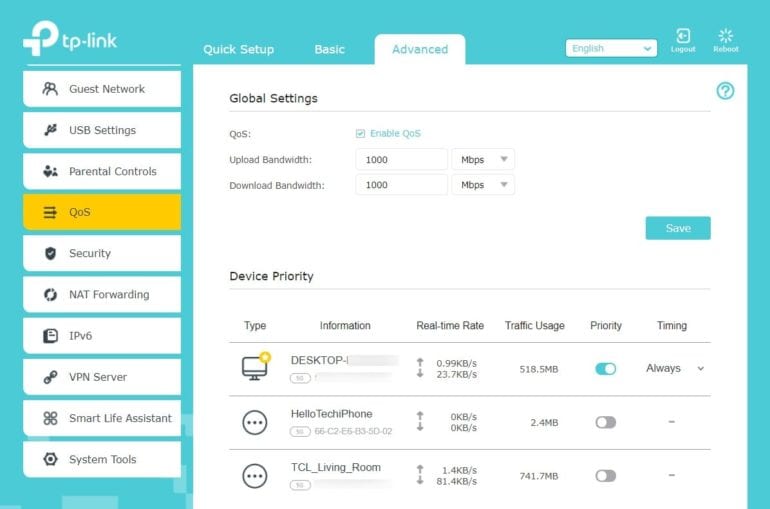
Les routeurs plus anciens ne disposent généralement pas de paramètres de qualité de service, mais certains routeurs plus récents vous permettent de définir des plafonds de bande passante spécifiques pour certains appareils, applications ou programmes. Consultez le manuel de votre routeur ou la documentation en ligne du fabricant pour savoir quels sont les paramètres de qualité de service disponibles sur votre appareil et comment y accéder.
Trouver tous les appareils de votre réseau
La plupart des routeurs vous permettent de voir exactement quels appareils sont connectés à votre réseau et quelle quantité de bande passante ils utilisent. Vous pouvez alors voir si certains appareils utilisent trop de bande passante et les désactiver ou modifier d’autres paramètres pour améliorer votre signal WiFi.
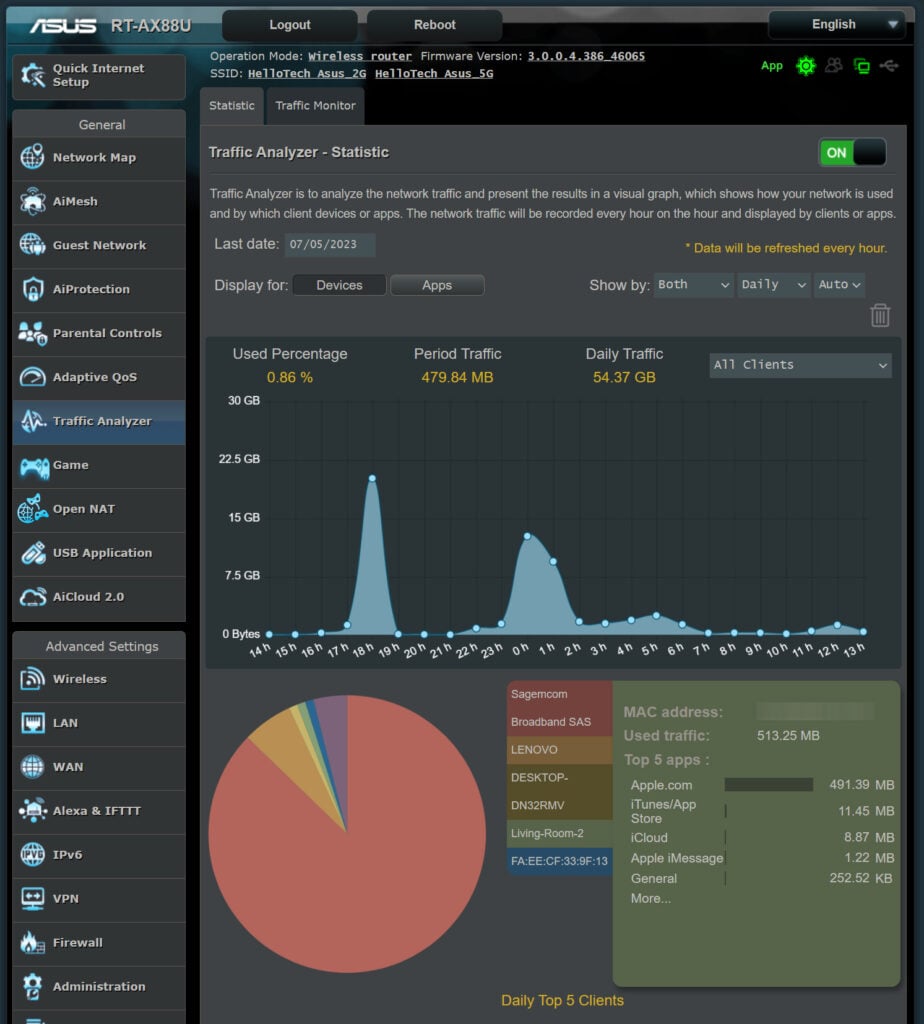
Pour voir quels appareils sont connectés à votre réseau, ouvrez un navigateur web sur votre ordinateur et tapez l’adresse IP de votre routeur dans la barre d’adresse. Saisissez ensuite le nom d’utilisateur et le mot de passe de votre routeur et recherchez “appareils connectés”, “clients”, “analyseur de trafic” ou quelque chose de similaire.
Plus vous avez d’appareils connectés à votre réseau, plus votre signal WiFi sera lent. Vous pouvez donc améliorer votre signal en désactivant certains de vos appareils. Les téléviseurs intelligents, les appareils de diffusion en continu, les caméras intelligentes, les consoles de jeu et les ordinateurs sont quelques exemples d’appareils qui peuvent consommer beaucoup de bande passante.
Mettez à jour le micrologiciel de votre routeur
Le micrologiciel de votre routeur est un peu comme le système d’exploitation d’un ordinateur. En mettant à jour le micrologiciel de votre routeur, vous pouvez vous assurer que vous utilisez les dernières fonctions de sécurité sur votre réseau. Elle vous aidera également à réparer les bogues et à résoudre les problèmes de connectivité susceptibles de ralentir votre signal WiFi.
Les étapes de la mise à jour du micrologiciel de votre routeur dépendent du type de routeur que vous possédez. Certains routeurs se mettent à jour automatiquement, tandis que d’autres exigent que vous téléchargiez un fichier à partir du site web du fabricant, puis que vous le téléchargiez dans la page de configuration de votre routeur.
Repositionnez les antennes de votre routeur
Si votre maison a plus d’un étage, vous ne voudrez pas positionner toutes les antennes de votre routeur en ligne droite. Étant donné qu’un signal WiFi émane vers l’extérieur à partir des côtés des antennes de votre routeur, vous pouvez renforcer le signal à l’étage et au rez-de-chaussée en orientant certaines de vos antennes à l’horizontale.

Coupe transversale d’une maison avec des meubles et une maison vide , vectoriel , illustration
En revanche, si vous n’avez qu’un étage, vous devez placer toutes vos antennes en ligne droite, de haut en bas. Tout dépend de la disposition de votre maison. Si vous avez un bureau à l’étage, mais pas directement au-dessus de votre routeur, vous pouvez placer vos antennes en biais, de sorte que le côté de l’antenne soit orienté vers cette pièce.
Déplacez votre routeur
Étant donné que les antennes des routeurs envoient des signaux WiFi à 360 degrés, vous devez placer le vôtre dans un endroit central pour obtenir le meilleur signal dans toute la maison. Les signaux WiFi étant absorbés par les murs, vous devez placer votre routeur dans un endroit dégagé ou à proximité de vos appareils à large bande passante, comme votre ordinateur ou votre télévision intelligente.
(Source d’image : Jason Cole)
Vous pouvez également améliorer votre signal WiFi en plaçant votre routeur en hauteur. Cependant, vous devez éviter de placer votre routeur à proximité d’objets métalliques, tels qu’un réfrigérateur ou un classeur. En effet, les signaux WiFi rebondissent sur les surfaces métalliques au lieu de les traverser. Évitez également de placer votre routeur à proximité d’un aquarium, car l’eau absorbe les signaux WiFi.
Améliorez vos câbles Ethernet
Si vous utilisez des câbles Ethernet anciens ou endommagés pour connecter votre routeur et votre modem, leur remplacement pourrait améliorer instantanément votre signal WiFi. De nos jours, vous ne devriez acheter que des câbles Ethernet de classe “CAT6” ou supérieure. Ces câbles vous permettront d’atteindre des vitesses supérieures à 100 Mbps (mégabits par seconde).

$7.99
$11.79
en stock
2 nouveaux à partir de $7.99
au 16 juin 2025 11:54 am
Amazon.com

$13.99
en stock
2 nouveaux à partir de $13.99
8 utilisés à partir de $7.40
au 16 juin 2025 11:54 am
Amazon.com
Remplacez les antennes de votre routeur
Si votre routeur est équipé d’antennes amovibles, vous pouvez améliorer instantanément votre signal WiFi en les remplaçant. Vous pouvez opter pour des antennes omnidirectionnelles, qui peuvent envoyer et recevoir des signaux dans toutes les directions, ou pour des antennes directionnelles, qui augmentent la portée de votre signal WiFi.
Lorsque vous achetez une antenne WiFi directionnelle, vous devez rechercher un niveau dBi élevé, qui indique la distance parcourue par votre signal WiFi. Vous devez également rechercher des antennes à gain élevé, qui concentrent davantage votre signal WiFi et augmentent la portée de votre réseau.

$5.29
en stock
au 16 juin 2025 11:54 am
Amazon.com
Utiliser un adaptateur WiFi
Si votre ordinateur ou votre portable a des vitesses WiFi trop lentes, vous devriez peut-être investir dans un adaptateur WiFi. Il vous suffit de brancher cet appareil sur le port USB de votre ordinateur pour qu’il améliore instantanément les capacités WiFi intégrées.
L’utilisation d’un adaptateur WiFi est le moyen le moins cher et le plus simple d’augmenter votre signal WiFi, en particulier si vous avez un ordinateur plus ancien. Vous pouvez facilement tripler vos vitesses WiFi avec un adaptateur WiFi, et il peut instantanément donner à votre ordinateur la possibilité d’utiliser les deux bandes de fréquences.

$14.99
$19.99
en stock
10 nouveaux à partir de $14.99
5 usagés à partir de 13,48
au 16 juin 2025 11:54 am
Amazon.com
Mettre à jour les pilotes de votre ordinateur
Votre ordinateur est équipé de pilotes de réseau qui vous permettent de vous connecter à l’internet. Bien que les ordinateurs Windows et Mac diffusent tous deux la dernière version de vos pilotes lors de chaque mise à jour du système, il peut arriver que vos pilotes ne soient plus à jour.
Pour mettre à jour vos pilotes sur un ordinateur Windows 10, cliquez sur l’icône de la loupe dans le coin inférieur gauche de votre écran. Tapez ensuite Gestionnaire de périphériques dans la barre de recherche et cliquez sur Ouvrir. Dans le menu Gestionnaire de périphériques, cliquez avec le bouton droit de la souris sur l’adaptateur réseau que vous souhaitez mettre à jour et choisissez Mettre à jour le pilote.
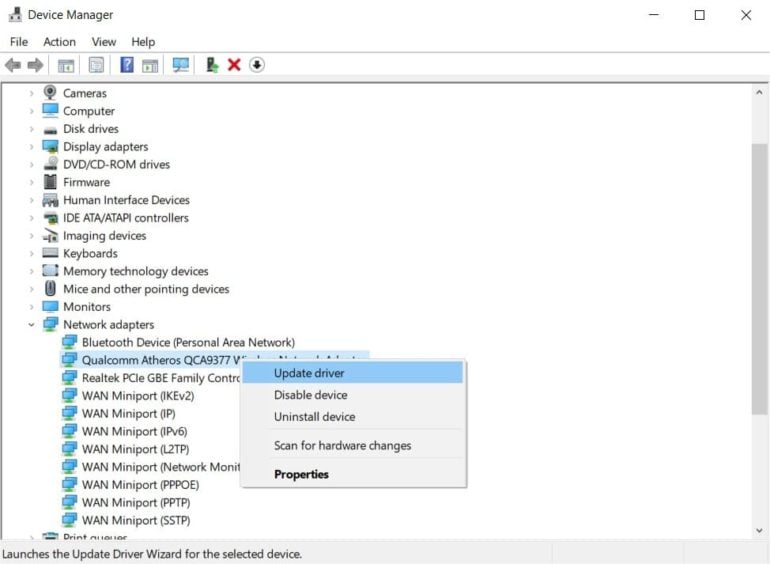
Pour mettre à jour vos pilotes réseau sur un Mac, ouvrez les Préférences Système et cliquez sur Mise à jour du logiciel. Si le bouton ” Mettre à jour maintenant” apparaît, cliquez dessus. Si vous ne voyez pas cette option, c’est que vos pilotes sont déjà à jour.
Modifiez votre mot de passe WiFi
S’il est possible que vos voisins volent votre WiFi, cela pourrait ralentir considérablement votre réseau. En changeant régulièrement le mot de passe de votre réseau WiFi, vous vous débarrassez des pique-assiettes et vous empêchez les pirates de voler vos informations personnelles, telles que vos coordonnées bancaires.
Pour modifier le mot de passe de votre réseau WiFi, vous devez d’abord vous connecter à votre routeur. Cependant, il est important de noter qu’une fois que vous aurez modifié le mot de passe de votre réseau WiFi, vous devrez reconnecter manuellement certains de vos appareils à votre réseau.
Modifiez les paramètres de sécurité de votre routeur
Après vous être connecté à votre routeur, vous pouvez également augmenter la vitesse de votre signal WiFi en modifiant vos paramètres de sécurité. Si votre routeur vous en donne la possibilité, vous obtiendrez la meilleure protection et les vitesses WiFi les plus rapides en utilisant la sécurité WPA2 ou WPA3 avec cryptage AES.
Selon des tests, le passage à la sécurité WPA2 peut doubler ou tripler vos vitesses WiFi, surtout si vous utilisiez la sécurité WEP (Wired Equivalent Privacy). Le dernier protocole WPA3 offre un cryptage encore plus rapide, mais il ne fonctionne pas encore avec la majorité des appareils.
En savoir plus: Comment définir les protocoles de sécurité de votre WiFi
Réinitialisez votre routeur et votre modem
Si votre WiFi est toujours lent, vous pouvez réinitialiser votre routeur et votre modem aux conditions d’usine. Pour ce faire, appuyez sur le bouton de réinitialisation situé à l’arrière de votre appareil et maintenez-le enfoncé. Toutefois, cette opération effacera tous vos paramètres personnalisés, y compris vos mots de passe WiFi, et ne devrait donc être effectuée qu’en dernier recours.
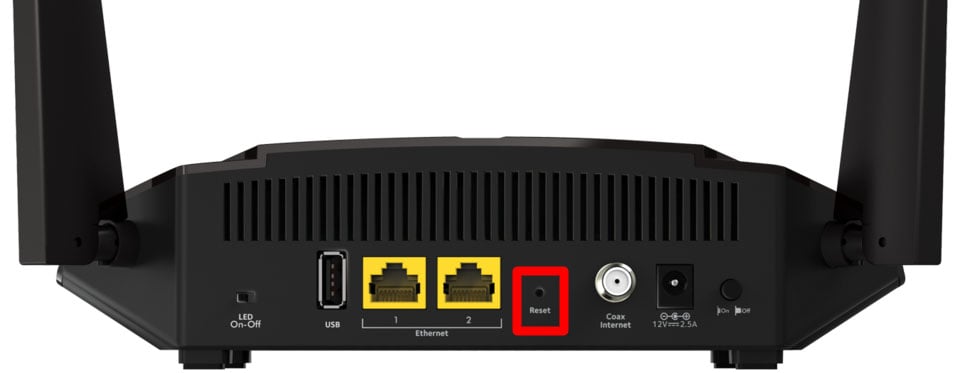
Une fois que vous aurez réinitialisé votre routeur, vous devrez utiliser le nom et le mot de passe du réseau WiFi par défaut, fournis avec votre appareil. Si vous ne vous en souvenez pas, vous pouvez vérifier sur le dessous ou le côté de votre appareil. Vous devez ensuite vous connecter à votre routeur pour modifier vos paramètres.
Vous ne devez réinitialiser votre routeur et votre modem qu’en dernier recours, ou si vous avez récemment mis à jour votre plan Internet et que vos vitesses WiFi n’ont pas augmenté.
Achetez un nouveau routeur WiFi
La vitesse et la portée de votre WiFi dépendent fortement de votre routeur. Si vous disposez d’un routeur plus ancien, il se peut qu’il ne soit pas en mesure de prendre en charge les nouvelles normes WiFi. Par exemple, un routeur 802.11n peut prendre en charge des vitesses allant jusqu’à 600 Mbps, alors qu’un routeur 802.11g plus ancien ne peut prendre en charge que 54 Mbps.
La norme WiFi la plus courante de nos jours est la norme 802.11ac, qui prend en charge des vitesses allant jusqu’à 3 400 Mbps (mégabits par seconde), du moins en théorie. Par conséquent, si vous cherchez un nouveau routeur, assurez-vous qu’il porte la mention 802.11ac, wireless AC ou WiFi 5 sur la boîte afin de vous assurer d’obtenir des vitesses WiFi rapides.
Si vous souhaitez vraiment assurer l’avenir de votre réseau, vous pouvez opter pour un nouveau routeur WiFi 6 ou WiFi 7. La technologie WiFi 6 est également appelée “802.11ax” ou “AX” en abrégé, tandis que la dernière technologie WiFi 7 est également appelée “802.11be” ou “BE” en abrégé.
Toutefois, il est important de noter que tous les appareils ne fonctionnent pas encore avec ces normes WiFi de nouvelle génération. Par conséquent, à moins que vous ne disposiez des appareils les plus récents, vos vitesses WiFi pourraient ne pas augmenter après la mise à niveau de votre routeur.

$49.98
$79.99
en stock
6 nouveaux à partir de $49.95
8 usagés à partir de 33,62
au 16 juin 2025 11:54 am
Amazon.com

$219.99
$349.99
en stock
4 d’occasion à partir de 219,99
au 16 juin 2025 11:54 am
Amazon.com
Passer au WiFi maillé
Un système WiFi maillé est livré avec un routeur et au moins un point d’accès (également appelé “nœud”). En fait, chacun de ces nœuds fonctionne comme un routeur supplémentaire. Vous pouvez donc placer ces nœuds dans n’importe quelle pièce où vous souhaitez augmenter la portée de votre signal WiFi.
La plupart des systèmes WiFi maillés vous permettent d’acheter autant de nœuds que vous le souhaitez, de sorte que vous pouvez couvrir toute votre maison avec une connexion WiFi forte et fiable. Chacun de ces nœuds aura le même nom de réseau et le même mot de passe, de sorte que vous n’aurez pas à changer de réseau lorsque vous vous déplacerez dans la maison.
La mise en place d’un système maillé peut s’avérer plus coûteuse et plus compliquée que celle d’un routeur traditionnel, mais elle constitue également une solution à long terme à vos problèmes de lenteur du WiFi.

$299.99
en stock
au 16 juin 2025 11:54 am
Amazon.com

$949.99
$1,099.99
en stock
16 nouveaux à partir de $949.99
4 utilisés à partir de $907.62
au 16 juin 2025 11:54 am
Amazon.com
Mettre à niveau votre plan Internet
Si toutes les autres solutions échouent, vous devrez peut-être appeler votre fournisseur d’accès à Internet et lui demander de mettre à jour votre plan Internet. Bien qu’il s’agisse d’une solution plus coûteuse que les étapes énumérées ci-dessus, il se peut que vous deviez mettre à jour votre plan tous les quelques années afin de rester en phase avec le rythme de la technologie.
N’oubliez pas que vous n’obtiendrez jamais les vitesses annoncées par votre fournisseur d’accès internet dans des conditions normales. Selon la FCC, la plupart des utilisateurs n’obtiennent que des vitesses d’environ 80 % des vitesses maximales annoncées par un fournisseur d’accès à l’internet.
Si vous avez toujours des problèmes avec votre WiFi, vous pouvez toujours contacter un technicien professionnel de HelloTech pour le résoudre. Nous offrons une assistance 24 heures sur 24 et 7 jours sur 7 pour tous vos besoins en matière d’Internet. Il vous suffit de visiter notre page WiFi & Networking, et une vraie personne sera là pour vous aider à résoudre vos problèmes.
Cet article a été mis à jour avec des informations plus précises.